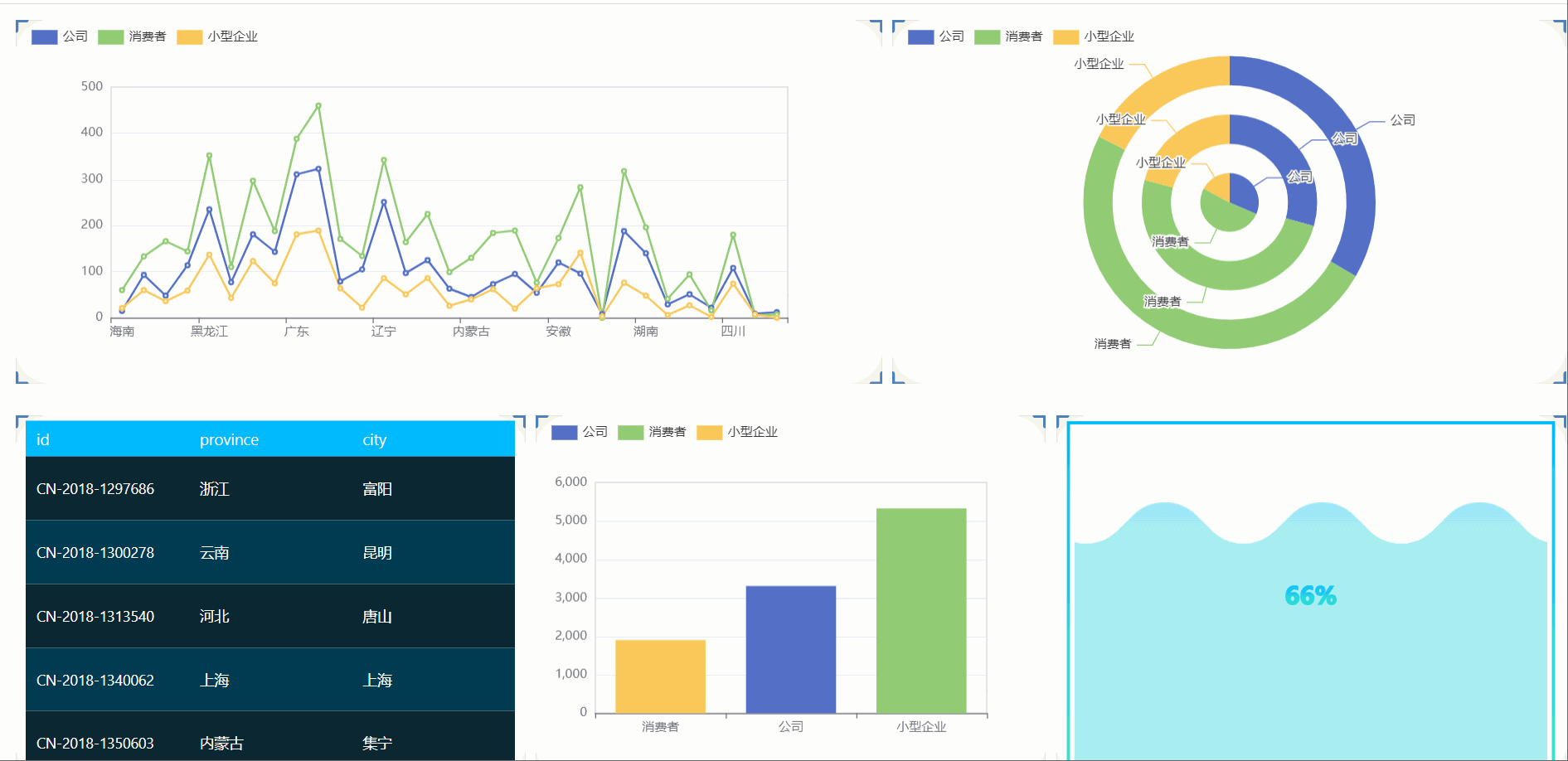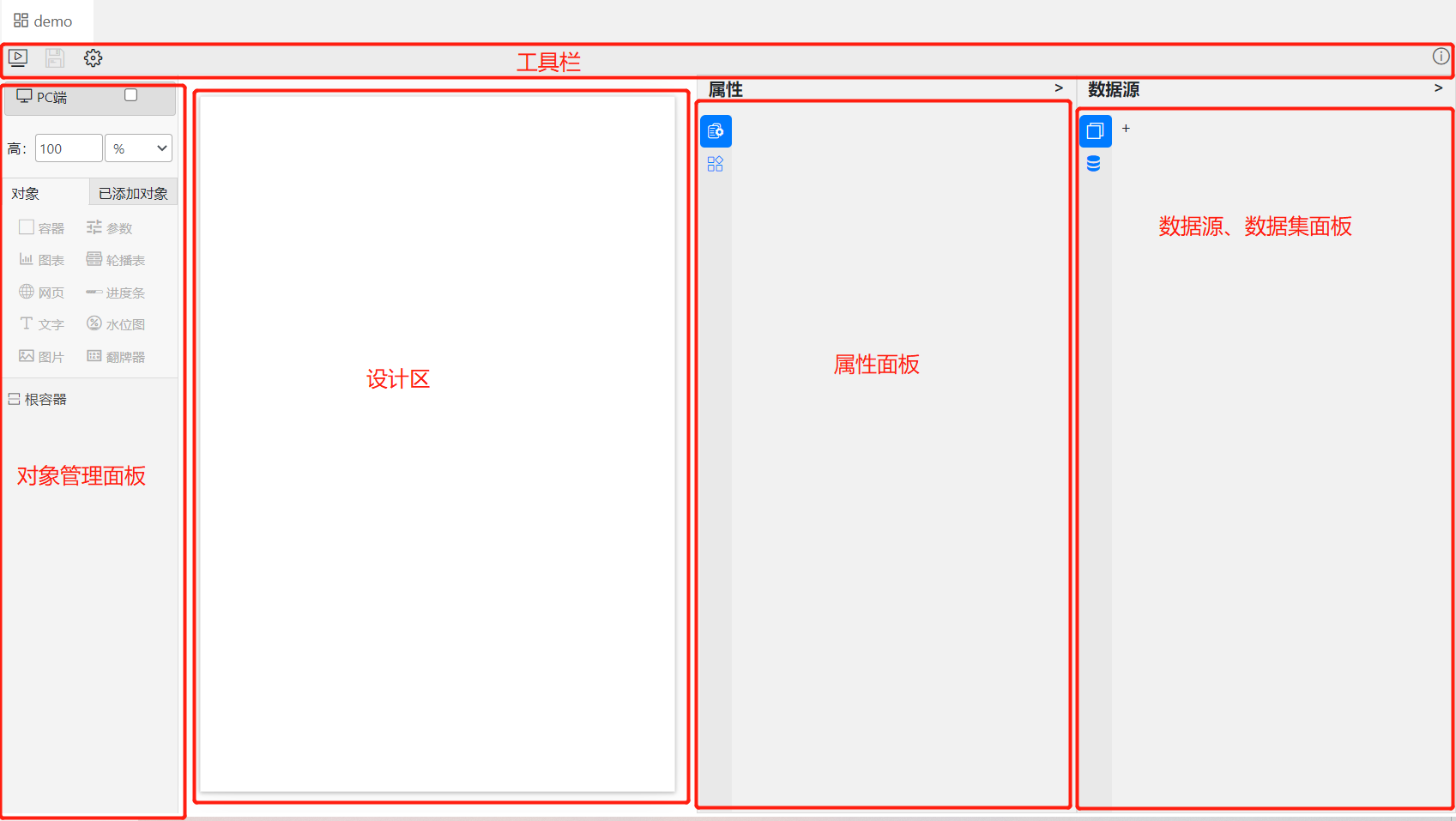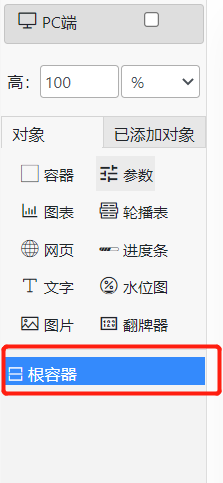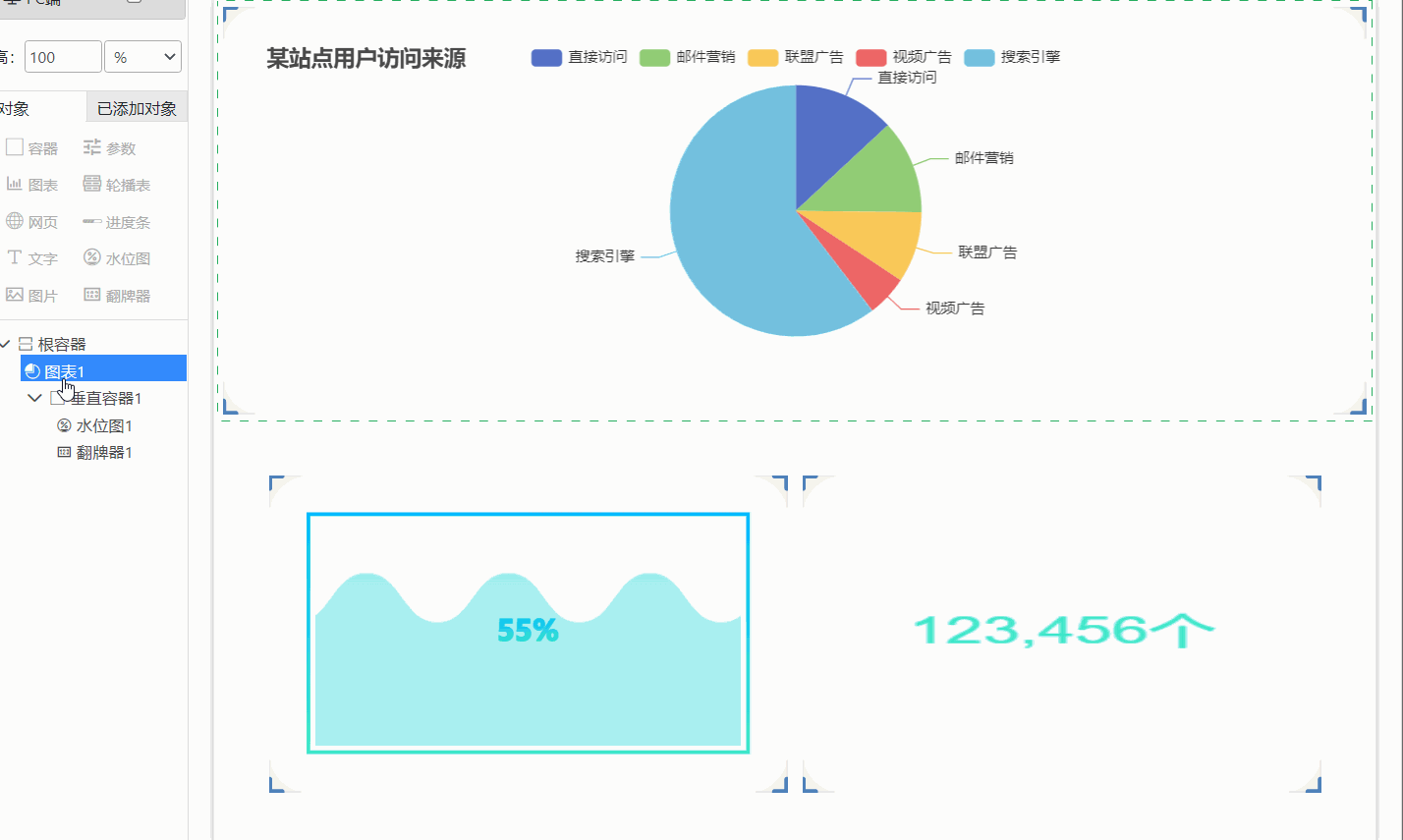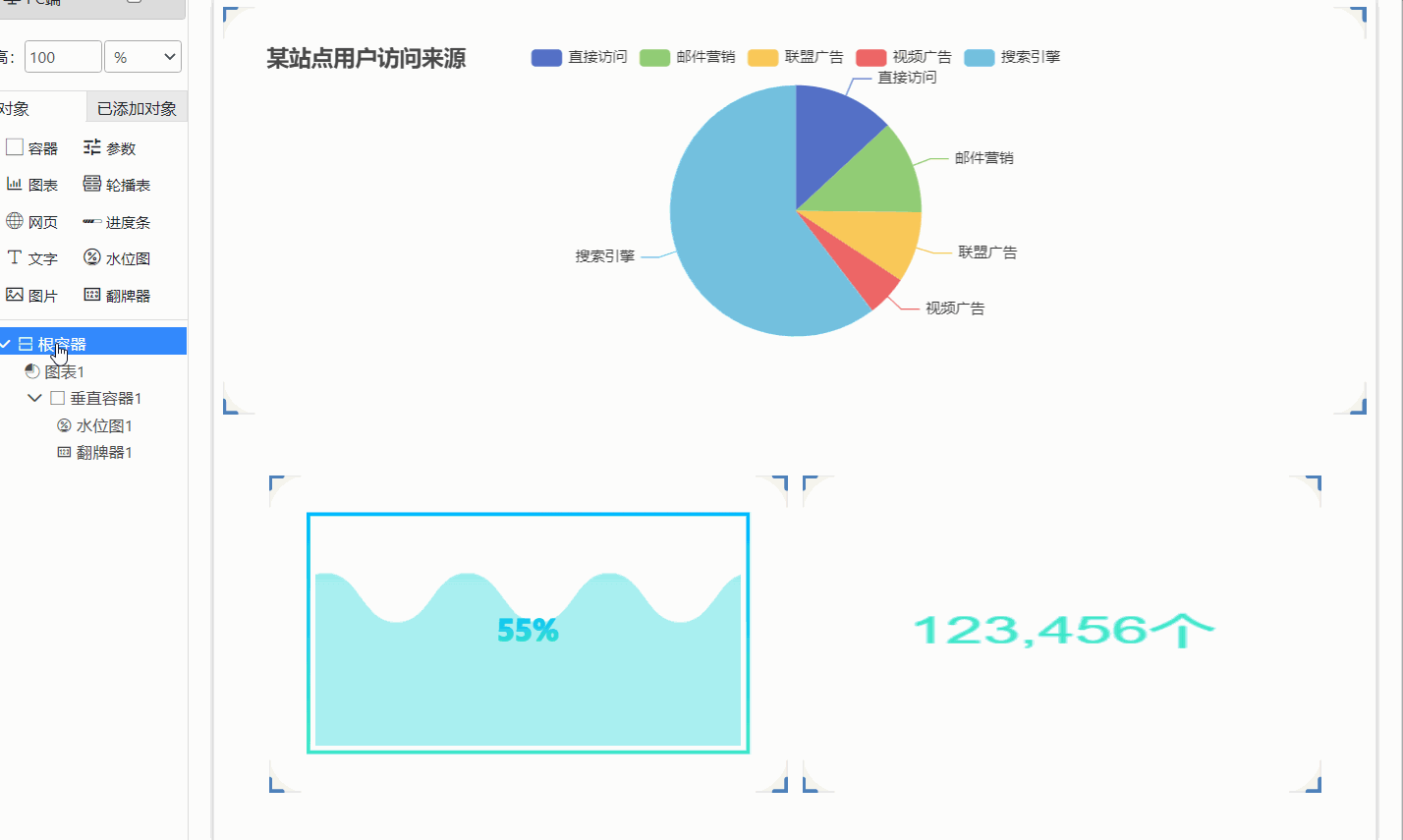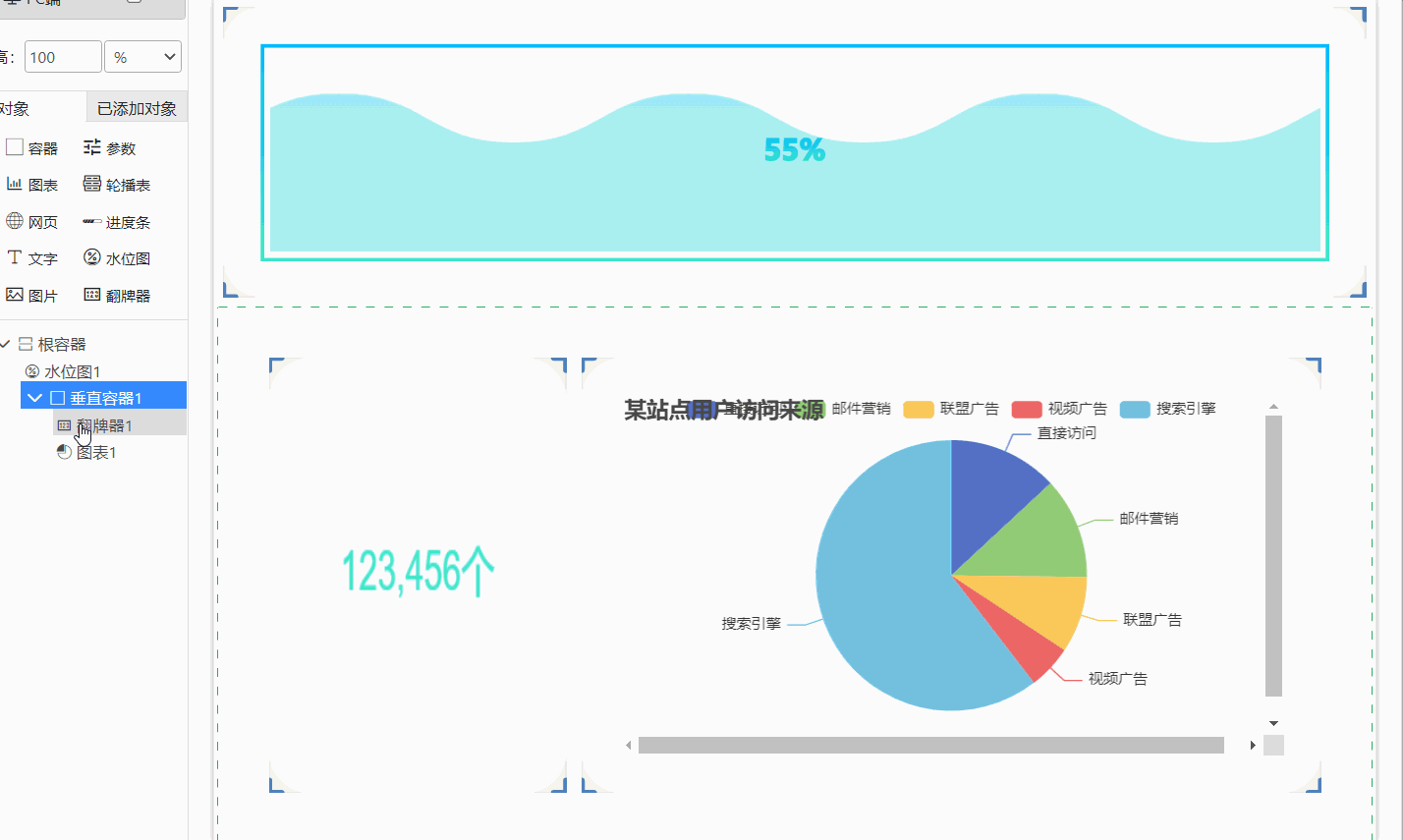简介
BaskReport中提供的仪表板功能,可以实现在一个网页中聚合显示多种不同类型的信息,比如列表型数据、数据图表展示等,同时还允许这些数据进行定时刷新。仪表板中提供了强大的布局功能,允许用户自己的需要通过拖拉拽方式定义自己需要的仪表板页面。
一个定义好的仪表板如下图所示:
在BaskReport中,仪表板支持各种类型的组件,如普通文字、各种类型图表、滚动表格、水位图、进度图等,配合容器组件可实现复杂布局效果。
学习视频(仪表板简介):
学习视频(仪表板控件):
学习视频(仪表板控件装饰):
基本结构
创建一个仪表板文件,点击打开,设计器效果如下图所示:
在这个仪表板设计器中,上面的工具栏可以实现文件的保存、预览以及全局属性设置等功能;左侧的对象管理面板,用于实现对象的添加、删除等操作;中间的设计区用于实现添加对象的实时预览及位置、尺寸的手动调整;右侧的属性面板用于实现对选择对象属性的管理与维护;数据源、数据集面板用于管理数据源和数据集(这块功能与报表中提供的功能完全一致)
添加对象
可以看到在左侧的对象管理面板中,所有的对象都处于灰色不可用状态,要添加一个对象到设计区,我们需要首先选择一个容器,默认情况下,对于一个新建的仪表板文件系统为我们添加了一个名为根容器的对象,选中它,就可以看到上方的对象都变的可用了,如下图:
在当前版本中,可添加对象共10大类,涵盖仪表板所需要的各种类型的组件,如上图所示。在后面的内容当中,我们将逐个介绍各个组件的含义及用法。
对象位置及尺寸的调整
对象添加进容器后,可以通过左侧的对象导航树中选中它,或在中间的预览区中通过鼠标点击或右键菜单的方式选中它,如下图:
选中好对象后就可以通过鼠标拖拽方式改变它的位置或尺寸,如下图:
当前改变位置也可以在左侧组件导航树中实现,如下图: